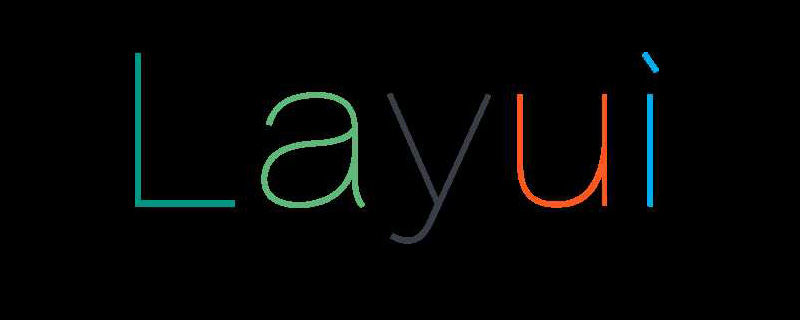
layui 的 table模块是一个重头,在基础参数方面尽可能地做到友好,即:保证功能的前提而又避免过于繁杂的配置。
基础参数一般出现在以下几种场景中:
场景一:下述 lay-data 里面的内容即为基础参数项,切记:值要用单引号
<table lay-data="{height:300, url:'/api/data'}" lay-filter="demo"> …… </table>场景二:下述方法中的键值即为基础参数项
table.render({
height: 300
,url: '/api/data'
});更多场景:下述options即为含有基础参数项的对象
> table.init('filter', options); //转化静态表格
> var tableObj = table.render({});
tableObj.reload(options); //重载表格接下来看一下基础元素有哪些?
1、elem - 绑定元素是指定原始table容器,只适用于 table.render()的渲染方式
HTML:
<table id="test"></table>
JS:
table.render({ //其它参数在此省略
elem: '#test' //或 elem: document.getElementById('test') 等
});2、设置表头,这里包含很多值,是一个二维数组。如果你采用表格的“方法级渲染”,那么你需要借助该参数来设定表格。如:
JS:
table.render({
cols: [[ //标题栏
{checkbox: true}
,{field: 'id', title: 'ID', width: 80}
,{field: 'username', title: '用户名', width: 120}
]]
});
它等价于:
<table class="layui-table" lay-data="{基础参数}" lay-filter="test">
<thead>
<tr>
<th lay-data="{checkbox:true}"></th>
<th lay-data="{field:'id', width:80}">ID</th>
<th lay-data="{field:'username', width:180}">用户名</th>
</tr>
</thead>
</table>下面是一个二级表头的例子:
JS:
table.render({
cols: [[ //标题栏
{field: 'username', title: '联系人', width: 80, rowspan: 2} //rowspan即纵向跨越的单元格数
,{field: 'amount', title: '金额', width: 80, rowspan: 2}
,{align: 'center', title: '地址', colspan: 3} //colspan即横跨的单元格数,这种情况下不用设置field和width
], [
{field: 'province', title: '省', width: 80}
,{field: 'city', title: '市', width: 120}
,{field: 'county', title: '详细', width: 300}
]]
});
它等价于:
<table class="layui-table" lay-data="{基础参数}">
<thead>
<tr>
<th lay-data="{field:'username', width:80}" rowspan="2">联系人</th>
<th lay-data="{field:'amount', width:120}" rowspan="2">金额</th>
<th lay-data="{align:'center'}" colspan="3">地址</th>
</tr>
<tr>
<th lay-data="{field:'province', width:80}">省</th>
<th lay-data="{field:'city', width:120}">市</th>
<th lay-data="{field:'county', width:300}">详细</th>
</tr>
</thead>
</table>需要说明的是,table模块支持无限极表头,你可按照上述的方式继续扩充。核心点在于 rowspan 和 colspan 两个参数的
接下来就是表头里的一些参数设置
<1> field:设定字段名
table.render({
cols: [[
{field: 'id'} //其它参数在此省略
,{field: 'username'}
]]
});
等价于:
<th lay-data="{field:'id'}"></th>
<th lay-data="{field:'username'}"></th><2> title:设定标题名称
table.render({
cols: [[
{title: '邮箱'} //其它参数在此省略
,{title: '签名'}
]]
});
等价于:
<th lay-data="{}">邮箱</th> (PS:也可以把标题写在lay-data里面,即 title:'邮箱')
<th lay-data="{}">签名</th><3> width:设定列宽。列宽的设定也通常是必须的(“特殊列”除外,如:复选框列、工具列等),它关系到表格的整体美观程度。
table.render({
cols: [[
{width: 80} //其它参数在此省略
,{width: 120}
]]
});
等价于:
<th lay-data="{width:80}"></th>
<th lay-data="{width:120}"></th><4> checkbox:设定复选框。如果设置 true,则表示该列内容为复选框,通常它被放在第一列。
table.render({
cols: [[
{checkbox: true} //其它参数在此省略
,{field: 'id', title:'ID', width: 100}
]]
});
等价于:
<th lay-data="{checkbox:true}"></th>
<th lay-data="{field:'id', width:100}">ID</th>还有需要注意的是,这里的LAY_CHECKED是和checkbox搭配使用的,如果设置 true,则表示复选框默认全部选中。
table.render({
cols: [[
{checkbox: true, LAY_CHECKED: true} //其它参数在此省略
,{field: 'id', title:'ID', width: 100}
]]
});
等价于:
<th lay-data="{checkbox:true, LAY_CHECKED: true}"></th>
<th lay-data="{field:'id', width:100}">ID</th><5> space:设定空隙列。如果设置 true,则定义一个 15px 宽度无任何内容的列。
table.render({
cols: [[ //其它参数在此省略
{space: true}
,{field: 'id', title:'ID', width: 100}
]]
});
等价于:
<th lay-data="{space:true}"></th>
<th lay-data="{field:'id', width:100}">ID</th><6> sort:是否需要排序。如果设置 true,则在对应的表头显示排序icon,从而对列开启排序功能。
注意:不推荐对值存在:数字和普通字符的列开启排序,因为会进入字典序比对。比如:'贤心' > '2' > '100',这可能并不是你想要的结果,但字典序排列算法(ASCII码比对)就是这样的,具体你也可以去了解一下字典序方面的知识。
table.render({
cols: [[
{sort:true} //其它参数在此省略
,{field:'id', title:'ID', width:100}
]]
});
等价于:
<th lay-data="{sort:true}"></th>
<th lay-data="{field:'id', width:100}">ID</th><7> fixed:是否需要固定列。如果设置 true 或 'right',则对应的列将会被固定在左或右,不随滚动条而滚动。
table.render({
cols: [[
{fixed:true} //其它参数在此省略
,{field:'id', title:'ID', width:100}
,{field:'username', title:'姓名', width:120, fixed:'right'} //固定列在右
]]
});
等价于:
<th lay-data="{sort:true}"></th>
<th lay-data="{field:'id', width:100}">ID</th>
<th lay-data="{field:'username', width:120, fixed:'right'}">姓名</th><8> edit:是否允许编辑。如果设置 true,则对应列的单元格将会被允许编辑,目前只支持type="text"的input编辑。
table.render({
cols: [[
{edit:'text'} //其它参数在此省略
,{field:'id', title:'ID', width:100}
]]
});
等价于:
<th lay-data="{edit:'text'}"></th>
<th lay-data="{field:'id', width:100}">ID</th><9> templet:自定义模版。在默认情况下,单元格的内容是完全按照数据接口返回的content原样输出的,如果你想对某列的单元格添加链接等其它元素,你可以借助该参数来轻松实现。这是一个非常实用的功能,你的表格内容会因此而丰富多样。
table.render({
cols: [[
{field:'title', title: '文章标题', width: 200, templet: '#titleTpl'} //这里的templet值是模板元素的选择器
,{field:'id', title:'ID', width:100}
]]
});
等价于:
<th lay-data="{field:'title', width: 200, templet: '#titleTpl'}">文章标题</th>
<th lay-data="{field:'id', width:100}">ID</th>事实上,templet也可以直接是一段html内容,如:
templet: '<div><a href="/detail/{{d.id}}" class="layui-table-link">{{d.title}}</a></div>'
注意:这里一定要被一层 <div></div> 包裹,否则无法读取到模板<10> toolbar:绑定工具条。通常你需要在表格的每一行加上 查看、编辑、删除 这样类似的操作按钮,而 tool 参数就是为此而生,你因此可以非常便捷地实现各种操作功能。
tool 参数和 templet 参数的使用方式完全类似,通常接受的是一个选择器,也可以是一段HTML字符。
table.render({
cols: [[
{field:'id', title:'ID', width:100}
,{fixed: 'right', width:150, align:'center', toolbar: '#barDemo'} //这里的toolbar值是模板元素的选择器
]]
});
等价于:
<th lay-data="{field:'id', width:100}">ID</th>
<th lay-data="{fixed: 'right', width:150, align:'center', toolbar: '#barDemo'}"></th>下述是 toolbar 对应的模板,它可以存放在页面的任意位置:
<script type="text/html" id="barDemo">
<a class="layui-btn layui-btn-mini" lay-event="detail">查看</a>
<a class="layui-btn layui-btn-mini" lay-event="edit">编辑</a>
<a class="layui-btn layui-btn-danger layui-btn-mini" lay-event="del">删除</a>
<!-- 这里同样支持 laytpl 语法,如: -->
{{# if(d.auth > 2){ }}
<a class="layui-btn layui-btn-mini" lay-event="check">审核</a>
{{# } }}
</script>
注意:属性 lay-event="" 是模板的关键所在,值可随意定义。接下来我们借助table模块的工具条事件,完成不同的操作功能:
//监听工具条
table.on('tool(test)', function(obj){ //注:tool是工具条事件名,test是table原始容器的属性 lay-filter="对应的值"
var data = obj.data; //获得当前行数据
var layEvent = obj.event; //获得 lay-event 对应的值
var tr = obj.tr; //获得当前行 tr 的DOM对象
if(layEvent === 'detail'){ //查看
//do somehing
} else if(layEvent === 'del'){ //删除
layer.confirm('真的删除行么', function(index){
obj.del(); //删除对应行(tr)的DOM结构,并更新缓存
layer.close(index);
//向服务端发送删除指令
});
} else if(layEvent === 'edit'){ //编辑
//do something
//同步更新缓存对应的值
obj.update({
username: '123'
,title: 'xxx'
});
}
});更多layui相关知识请关注layui框架。
以上就是layui中的table模块中的基础参数应用的详细内容,更多请关注php中文网其它相关文章!


Copyright 2014-2024 https://www.php.cn/ All Rights Reserved | php.cn | 湘ICP备2023035733号